Page Facebook est l’une des meilleures choses à propos de Facebook qui permet aux utilisateurs de faire des choses différentes. Vous pouvez utiliser la fonction Page Facebook pour bâtir une entreprise, gagner plus d’adeptes, ou faire des choses au hasard, sans la permission de personne et de toute question. La meilleure partie est que vous pouvez créer autant de pages que vous le souhaitez. Toutefois, lorsque vous avez cinq ou dix pages en cours d’exécution des choses tous les jours, vous pouvez avoir des problèmes. Vous ne pouvez pas être en mesure de gérer tout sur votre propre, ou vous ne pouvez pas être en mesure de les gérer correctement. Pour résoudre ce problème, il y a un outil appelé Pages gestionnaire pour Android puisque vous ne pouvez pas rester avec votre PC pour toute la journée. Mobile est ce que vous portez partout et toutes les fois. Par conséquent, voici quelques conseils Manager Facebook Pages et astuces ceux -ci peuvent vous permettre de faire tout ce que vous voulez avec vos pages.
Sommaire
Conseils pour les gestionnaires de pages Facebook
1. Calendrier des messages
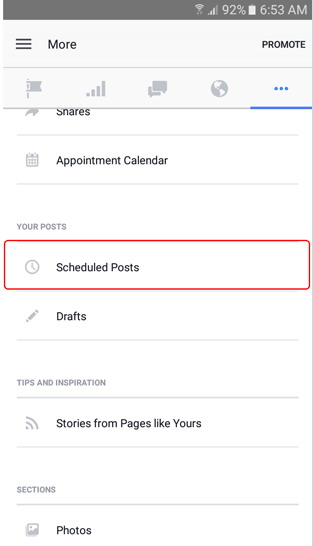
Vous avez peut – être vu que vos messages du soir sont de plus en interaction que les postes du matin et donc, vous voulez publier tous vos messages dans la soirée. Au lieu d’attendre la nuit pour publier de messages, vous pouvez les programmer. Lors de la publication, vous devrez régler l’heure. Ce faisant, ne sélectionnez Schedule et régler la date et l’heure. Vos messages seront publiés à cette occasion. Si vous voulez vérifier tous les messages programmés, appuyez sur le bouton trois pointillés et sélectionnez Calendrier Messages.
2. Gérer les notifications Push

Appuyez sur la fonction de notification permet aux utilisateurs d’obtenir tous les événements en temps réel. Si vous avez plusieurs pages actives, vous ne pouvez pas se laisser distraire par toutes les notifications pendant toute la journée. Par conséquent, si vous souhaitez gérer la préférence de notification push, allez dans Paramètres, puis cliquez sur la page Paramètres > Notifications Push. Après cela, vous pouvez le configurer selon votre souhait. Pour votre information, cette option fonctionne selon la page.
3. Ajouter un modérateur

Supposons que vous avez une équipe derrière vos pages et que vous voulez ajouter quelqu’un en tant que modérateur, qui va gérer les messages, l’interaction, etc. Si vous utilisez le gestionnaire de l’application Pages sur mobile Android, voici les étapes que vous devez suivre. Comme le tutoriel comme mentionné plus haut, cela est également page basée – pour des raisons de sécurité évidentes. Par conséquent, ouvrir la page, allez à Paramètres> Paramètres> Rôles Modifier lapage. Après cela, vous devez entrer votre mot de passe et entrez l’ID de courriel de cette personne, qui sera le modérateur. Cet e – ID doit être identique à l’ID de messagerie qui est utilisé pour gérer le compte Facebook.
4. Upload de fichiers multimédia en HD

Pour obtenir une meilleure visualisation, le gestionnaire de pages compresse souvent le fichier multimédia, puis le transférer à leur serveur. Cependant, parfois, vous voudrez peut – être montrer la copie originale de votre fichier multimédia. Par conséquent, allez à Paramètres App et assurez – vous Télécharger des photos en HD et télécharger des vidéos en HD sont marqués. Si elles ne le font pas, il suffit de cocher les deux cases. Après cela, vos disciples auront l’image originale que vous téléchargez.
5. Réponse instantanée et message d’absence

Instantanée Répondre vous permet d’envoyer automatiquement un message à tous les destinataires. Message d’absence permet aux utilisateurs d’envoyer un message à votre destinataire lorsque vous ne gérez pas votre page. Par exemple, votre heure d’affaires 9 heures-19 heures. Par conséquent, tous les expéditeurs recevront un message si elles envoient un message entre 19 heures-9 heures. Pour ce faire, allez dans Paramètres> Paramètres de messagerie. Basculer Activer instantanée Répondre et Activer Loin Messages bouton et définissez un message que vous souhaitez envoyer.
C’est tout! Espérons que ces petits tutoriels serait utile pour vous de gérer toutes les pages à l’aide de Facebook Pages Manager pour Android.